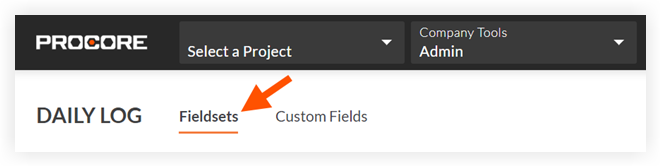Supprimer des ensembles de champs configurables
Objectif
Supprimer des ensembles de champs de la page Admin au niveau entreprise.
Contexte
Un ensemble de champs configurables est un groupe de champs dans certains outils Procore qui peuvent être définis comme facultatifs, obligatoires ou masqués, selon les besoins de votre entreprise. Ceci permet un meilleur contrôle de l'entrée de données lorsque les utilisateurs créent et modifient des éléments dans les projets Procore. Voir Que sont les ensembles de champs configurables et quels outils Procore les prennent en charge ?
Vous pouvez supprimer un ensemble de champs si vous ne souhaitez plus qu'il puisse être appliqué aux projets. Vous ne pouvez toutefois pas supprimer un ensemble de champs si celui-ci est actuellement appliqué à des projets ou défini comme projet par défaut. Pour supprimer des ensembles de champs des projets, voir Supprimer des ensembles de champs configurables des projets.
Éléments à prendre en compte
- Autorisations utilisateur requises :
- Autorisations de niveau « Admin » dans l'outil Admin de l'entreprise.
- Informations supplémentaires :
- Si vous souhaitez plutôt modifier ou renommer un ensemble de champs configurables, voir Modifier des ensembles de champs configurables.
- Pour savoir quels outils prennent en charge les ensembles de champs configurables, voir Que sont les ensembles de champs configurables et quels outils Procore les prennent en charge ?
Avertissement
Lorsque vous supprimez un ensemble de champs configurables, il est définitivement supprimé de Procore. Les champs configurables supprimés ne sont pas récupérables.
Conditions préalables
L'ensemble de champs doit être supprimé de tous les projets appliqués avant de pouvoir être supprimé, et ne peut pas être défini comme valeur par défaut pour les nouveaux projets. Voir Supprimer les ensembles de champs configurables des projets.
Procédure
- Accédez à l'outil Admin au niveau entreprise.
- Sous « Paramètres de l'outil », cliquez sur l'outil contenant l'ensemble de champs configurables que vous souhaitez supprimer.
- Cliquez sur l'onglet Ensembles de champs.
Remarque : les outils sans autres paramètres dans l'outil Admin s'ouvriront automatiquement dans cette page. - Cliquez sur l'icône
 en regard de l'ensemble de champs que vous souhaitez supprimer.
en regard de l'ensemble de champs que vous souhaitez supprimer.
Remarque : vous ne pouvez supprimer l'ensemble de champs que s'il n'est actuellement appliqué à aucun projet ni défini comme valeur par défaut du projet. - Dans la fenêtre « Supprimer [Nom de l'ensemble de champs] ? », cliquez sur Confirmer.
Remarque : L'ensemble de champs ne peut pas être restauré une fois qu'il a été supprimé.